任务栏音量图标不显示的解决
系统托盘音量图标不见问题解决

系统托盘的音量图标启动时不出现
1、打开控制面板/声音、语言和音频设备/声音和音频设备/音量/勾选“将音量图标放入任务栏”然后按应用确定。
2、如果故障依旧,请按开始/运行输入regedit回车打开注册表编辑器,依次展开[HKEY_LOCAL_MACHINE\SOFTWARE\Microsoft\Windows\Current Version\Run]分支,在右侧的窗格单击鼠标右键新建字符串“sndvol32”,双击“sndvol32”键值,编辑其值为C:\Windows\System32\System32\ sndvol32 然后按确定重启电脑,让Windows XP启动时自动加载sndvol32 。
“程序最小化丢失”
如果只是任务栏没有图标,传给你一个任务栏修复的小软件,其中有一个选项“程序最小化丢失”你选择修复即可。
Windows任务栏中图标突然不见了

Windows任务栏是包含开始按钮,默认情况下出现在桌面底部的栏。
可通过单击任务栏按钮在运行的程序间切换。
同时,在windows任务栏上,有不少图标,如显示桌面,语言栏等,它们能够方便大家的操作。
如果这些图标突然不见了踪影,那么让我二百五来帮你找到丢失的windows任务栏图标吧。
找回丢失的windows 任务栏图标之快速启动栏快速启动栏位于开始按钮的右侧,默认包含了显示桌面,IE等图标,它简化了你对这些程序的访问方式以及IE窗口的打开方式。
如需你的电脑在任务栏上没有快速启动栏,请执行以下操作将其显示出来:在任务栏的空白区域内单击鼠标右键,指向”工具栏”,单击以勾选”快速启动”。
找回丢失的windows 任务栏图标之显示桌面快速启动栏中的”显示桌面”图标非常有用。
当桌面被窗口盖住时,单击该图标可以迅速最小化所有打开的窗口,露出被盖住的桌面。
然后,你就可以使用桌面上的图标了。
如果该图标丢失,恢复的方法也不麻烦:单击”开始”按钮,再单击”运行”,在”打开”框中键入半角字符”regsvr32 /n /I:u shell32″,按下回车键,当系统提示注册成功时,单击”确定”按钮。
找回丢失的windows 任务栏图标之语言栏语言栏是我们输入汉字或字符时不可或缺的好帮手,因为要切换中英文输入法就离不开语言栏。
如果语言栏没有显示出来,请按以下操作请其出山:1、依次单击”开始/控制面板/日期、时间、语言和区域设置/区域和语言选项”2、单击”语言”选项卡,在”文字服务和输入语言”下,单击”详细信息”。
3、单击”设置”选项卡,在”首选项”下,单击”语言栏”。
4、选中”在桌面上显示语言栏”复选框5、连续三次单击”确定”。
找回丢失的windows 任务栏图标之音量控制通知区域是任务栏上在任务栏按钮右边的区域。
通知区域会显示时间,也可以包含快速访问程序的快捷方式,例如”音量控制”和”电源选项”。
其他快捷方式也可能暂时出现,它们提供关于活动状态的信息。
Windows XP任务栏右下角小喇叭不见了

Windows XP任务栏右下角小喇叭不见了
步骤1:
1.检查硬件声卡
右击我的电脑→管理→设备管理器→声音、视频和游戏控制器,看看有无黄色问号,要有就重新安装声卡驱动,若正常,则进行下一步;
步骤2:
任务栏处,右击选择属性→点击自定义→更改音量项目的通知行为,看是否选择的是“总是隐藏”,改成“总是显示”或“在不活动时隐藏”;
步骤3:
控制面板→声音、语音和音频设备→声音和音频设备→勾选将音量图标放入任务栏;
若重启后小喇叭又消失了!见下一步步骤4:
win+R,输入regedit回车打开注册表,展开
HKEY_LOCAL_MACHINE\SOFTWARE\Microsoft\Windows\Curren tVersion\Run
右键-新建字串“Systray”,双击编辑键值为
“C:\winnt\system32\Systray.exe”,如下图。
音量怎么显示在通知栏
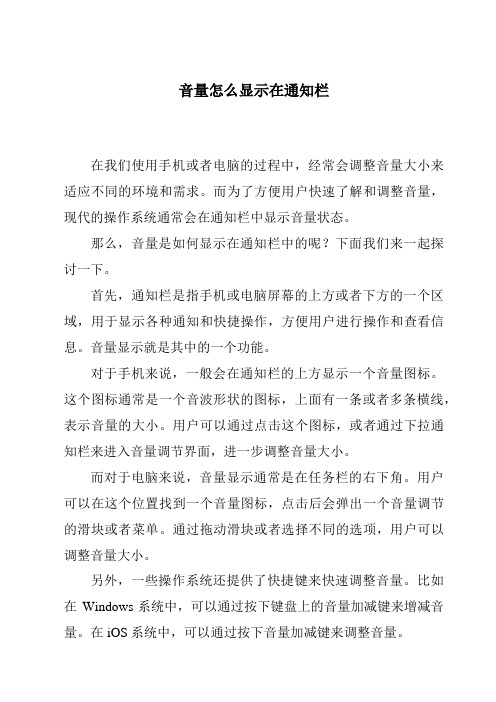
音量怎么显示在通知栏
在我们使用手机或者电脑的过程中,经常会调整音量大小来适应不同的环境和需求。
而为了方便用户快速了解和调整音量,现代的操作系统通常会在通知栏中显示音量状态。
那么,音量是如何显示在通知栏中的呢?下面我们来一起探讨一下。
首先,通知栏是指手机或电脑屏幕的上方或者下方的一个区域,用于显示各种通知和快捷操作,方便用户进行操作和查看信息。
音量显示就是其中的一个功能。
对于手机来说,一般会在通知栏的上方显示一个音量图标。
这个图标通常是一个音波形状的图标,上面有一条或者多条横线,表示音量的大小。
用户可以通过点击这个图标,或者通过下拉通知栏来进入音量调节界面,进一步调整音量大小。
而对于电脑来说,音量显示通常是在任务栏的右下角。
用户可以在这个位置找到一个音量图标,点击后会弹出一个音量调节的滑块或者菜单。
通过拖动滑块或者选择不同的选项,用户可以调整音量大小。
另外,一些操作系统还提供了快捷键来快速调整音量。
比如在Windows系统中,可以通过按下键盘上的音量加减键来增减音量。
在iOS系统中,可以通过按下音量加减键来调整音量。
总的来说,音量显示在通知栏中是为了方便用户快速了解和调整音量大小。
通过点击音量图标或者通过快捷键,用户可以方便地进行音量调节。
这样,无论是在使用手机还是电脑时,我们都可以轻松地调整音量,享受更好的音频体验。
控制面板声音图标不见了的解决方法

控制面板声音图标不见了的解决方法在使用电脑时,突然发现控制面板中的声音图标没了怎么办?别着急,下面店铺就为大家介绍一下具体的解决方法吧,欢迎大家参考和学习.控制面板声音图标不见了的解决方法:第一种:“控制面板”——“声音和音频设备”——“将音量图标放入任务栏”曾经手动关掉了。
只要打开就行了。
第二种:重装声卡驱动第三种:如果你有系统盘的话,这样做:(要看认真点,注意空格,也是最有效的办法)将 Windows XP CD-ROM 插入到您计算机的 CD-ROM 或 DVD-ROM 驱动器中。
在插入该 CD-ROM 的同时按住 Shift 键,以禁止光盘自动运行。
2. 单击开始,然后单击运行。
3. 在打开框中,键入 cmd,然后单击确定。
4. 在命令提示符处键入以下命令行,并在每一行结束时按Enter 键,其中 CD-ROM 驱动器是计算机中包含 Windows XP CD-ROM 的CD-ROM 或DVD-ROM 驱动器的驱动器号,而系统根目录是Windows 系统文件所在的路径和文件夹名称(通常是 C:Windows):CD-ROM 驱动器:cd i386展开 sndvol32.ex_ 系统根目录system32sndvol32.exe例如,如果您计算机的CD-ROM 驱动器是驱动器E,并且包含Windows 系统文件的文件夹是C:Windows,则应在命令提示符处键入以下命令行(在每一行结束时按 Enter 键):e:cd i386expand sndvol32.ex_ c:windowssystem32sndvol32.exe5. 键入 exit 退出命令提示符。
6. 验证您可以启动“音量控制”并且通知区域中显示音量图标(如果您选择了此选项)。
7.退出以后执行第一中办法。
开机后桌面没有图标任务栏无显示怎么解决

开机后桌面没有图标任务栏无显示怎么解决有网友反映到电脑开机后桌面无显示,没有任何图标和任务栏等,这是系统故障吗?具有有哪些原因导致的呢?和小编一起看看!开机后桌面无显示1)、修改注册表中显示桌面项操作方法:开机之后按住“Ctrl+Alt+Delete”打开任务管理器,在任务管理器的左上方窗口,点击“文件”-“新建任务”,此时弹出一个窗口,输入“regedit”,进入注册编辑器,展开HKEY_CURRENT_USER\\Software\\Microsoft\\Windows\\CurrentVersion\\Polices\\Explorer 键下,删除NODesktop就可以了。
2)、看“显示桌面图标”是否关闭右键单击桌面,选择“排列图标” ,看“显示桌面图标” 这项是否选上,若前面没有对号,将其勾选上。
一般问题,这两步就可以解决,如果还不能解决,就考虑是不是中马及缺少系统文件造成的?3)重新启动系统进入安全模式,用最近更新过病毒库的软件进行杀毒。
如果可能的话,用超级兔子等流氓清除软件清理安装的软件及优化系统。
4)杀毒后重启,然后运行msconfig,定位于System.ini和Win.ini文件System.ini[boot]项原始值配置:“shell=explorer.exe”,explorer.exe是Windows的核心文件之一,每次系统启动时,都会自动加载。
[boot]项修改后配置:“shell=explorer C:windowsxxx.exe”(xxx.exe假设一木马程序)。
Win.ini(位置C:windows)[windows]项原始值配置:“load=”;“run=”,一般情况下,等号后无启动加载项。
[windows]项修改后配置:“load=”和“run=”后跟非系统、应用启动文件,而是一些你不熟悉的文件名。
这时,可将shell=改为explorer.exe,就可以自动加载,或是在启动项中新建个explorer.exe就可以了。
笔记本电脑开机后不显示桌面图标或任务栏怎么解决
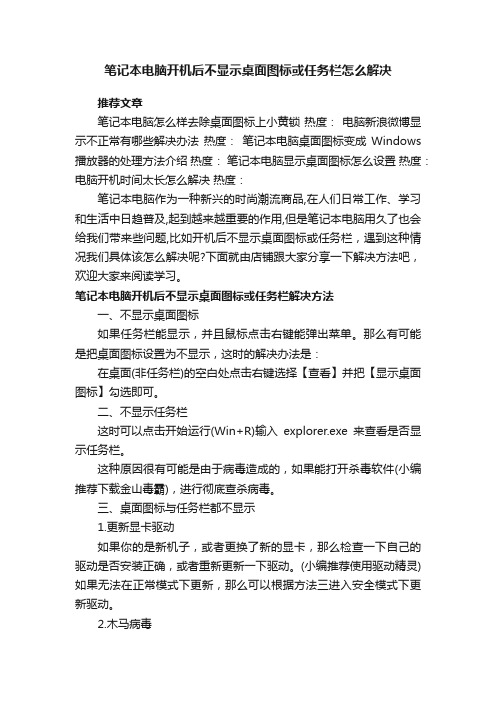
笔记本电脑开机后不显示桌面图标或任务栏怎么解决推荐文章笔记本电脑怎么样去除桌面图标上小黄锁热度:电脑新浪微博显示不正常有哪些解决办法热度:笔记本电脑桌面图标变成Windows 播放器的处理方法介绍热度:笔记本电脑显示桌面图标怎么设置热度:电脑开机时间太长怎么解决热度:笔记本电脑作为一种新兴的时尚潮流商品,在人们日常工作、学习和生活中日趋普及,起到越来越重要的作用,但是笔记本电脑用久了也会给我们带来些问题,比如开机后不显示桌面图标或任务栏,遇到这种情况我们具体该怎么解决呢?下面就由店铺跟大家分享一下解决方法吧,欢迎大家来阅读学习。
笔记本电脑开机后不显示桌面图标或任务栏解决方法一、不显示桌面图标如果任务栏能显示,并且鼠标点击右键能弹出菜单。
那么有可能是把桌面图标设置为不显示,这时的解决办法是:在桌面(非任务栏)的空白处点击右键选择【查看】并把【显示桌面图标】勾选即可。
二、不显示任务栏这时可以点击开始运行(Win+R)输入explorer.exe来查看是否显示任务栏。
这种原因很有可能是由于病毒造成的,如果能打开杀毒软件(小编推荐下载金山毒霸),进行彻底查杀病毒。
三、桌面图标与任务栏都不显示1.更新显卡驱动如果你的是新机子,或者更换了新的显卡,那么检查一下自己的驱动是否安装正确,或者重新更新一下驱动。
(小编推荐使用驱动精灵)如果无法在正常模式下更新,那么可以根据方法三进入安全模式下更新驱动。
2.木马病毒一定要全盘查杀病毒,小编遇到很多情况都是由于病毒造成的。
3.安全模式在开机的时候按住F8键然后选择进入安全模式。
还是利用杀毒软件进行杀毒或者更新驱动。
如果你会利用启动盘进入Win PE系统,也是可以的。
如果不会用那么请看下面的终极大招--重装系统!4.重装系统如果还是什么都不显示,那么就应该考虑使用重装系统这一大招了。
因为你无法操作使用电脑了已经。
最后提醒大家不要使用一些来路不明的软件。
还有在使用U盘前最好要杀毒,小编见过不少病毒通过U盘传播的。
电脑音量控制图标打不开的解决办法

电脑音量控制图标打不开的解决办法
有不少人在使用电脑过程中,要调节音量,却发现音量控制打不开。
电脑音量控制打不开怎么办呢?下面是店铺为大家整理的关于电脑音量控制图标打不开的解决办法,一起来看看吧!
电脑音量控制图标打不开的解决办法
方法一、音量控制打不开可能是由于文件sndvol32.exe丢失导致,打开我的电脑,然后按照路径【C:Windowssystem32】看是否存在sndvol32.exe文件,如果不在,我们可以再别的电脑里面复制一个过来,或者从网上下载一个,但是必须要杀毒哦。
然后重启一下电脑应该就可以了。
方法二、利用鼠标右键点击我的电脑,然后选择【管理】选项,之后,在弹出的界面中,我们依次选择【服务和应用程序】>>【服务】>>【Windows Audio】,然后我们将其启动,或者重新启动一下,如图所示:
方法三、点击电脑左下角的开始,然后选择控制面板选项,接着选择声音和视频设备,然后在弹出的窗口中,我们点击音量按钮,然后将音量图标放入任务栏的前面打勾,如图所示:
通过以上三种办法,我们不难解决音量控制打不开问题。
- 1、下载文档前请自行甄别文档内容的完整性,平台不提供额外的编辑、内容补充、找答案等附加服务。
- 2、"仅部分预览"的文档,不可在线预览部分如存在完整性等问题,可反馈申请退款(可完整预览的文档不适用该条件!)。
- 3、如文档侵犯您的权益,请联系客服反馈,我们会尽快为您处理(人工客服工作时间:9:00-18:30)。
任务栏音量图标不显示的解决
前段时间,我的电脑音量图标不显示,通过控制面板勾选“将音量图标放入任务栏”的方法,当时有效,可关机重启后又消失了,并且用了很多方法都无效,真是心里好窝囊啊,最后能过使用XP安装盘的方法终于解决了,故本人将所搜集的方法,整理如下,供有遇到这种情况的人参考,免去搜索之苦。
现象:音量图标每次重启后都不显示,都要在控制面板里面将“将音量图标放入任务栏”选上,可是重启之后,这个勾就自动消失了。
每次都要重复这个工作它才会在任务栏里面显示。
下面提供几种解决方案,供大家选用。
方法一:
“音量”图标丢失一般是由于Windows目录的Sndvol32.exe文件出问题而引起的,一旦该图标丢失,你可以尝试在“开始→运行”中输入“Sndvol32”命令来打开它,这可以作为救急之用。
要想找回丢失的音量图标,首先进入“控制面板→声音和音频设备”,确认勾选“设备音量”栏中的“将音量图标放入任务栏”一项。
如果图标依然没有恢复,那么请重新安装声卡驱动程序,并将Windows XP安装盘放到光驱中,运行“CMD”命令打开命令提示符界面,以光驱盘符为G,系统安装在C盘为例,依次输入以下命令(对于其他情况,需要做相应变动):
G:
CD i386
expand sndvol32.ex_ c:\windows\system32\sndvol32.exe
方法二:
WinXP安装光盘放入光驱,单击“开始-运行”,输入“Expand -R X:\I386\powrprof.dl_ C:\Windows\System32”,这里X代表你的光驱盘符,单击“确定”退出。
接着,再次打开运行对话框,输入“Regsvr32 stobject.dll”,单击“确定”退出。
方法三:
如以上法无效且得到如下错误提示:由于没有安装音量控制程序,Windows 无法在任务栏上显示音量控制图标,请使用控制面板中的“添加/删除程序”来安装它。
为了解决这个问题,需要从WinXP的安装光盘中解压一个Sndvol32.exe文件到你硬盘上的Systemroot\system32目录下。
具体操作如下:插入WinXP安装光盘,打开运行对话框,
输入“Expand -r X:\I386\sndvol32.ex_ c:\windows\system32”,单击“确定”退出。
注意:这里假设WinXP安装在C盘且安装目录为Windows,如果不是,请根据具体的情况进行相应的调整。
另外,光盘必须是一张安装光盘,而不是恢复光盘。
方法四:
点开始-运行-输入“SERVICE.MSC" 找到SSDP DISCOVERY SERVICE,把这个服务禁用并停止,再重新启动OK,小喇又出现了。
问题解决了,原来SSDP是用于UPNP设备发现的,我喜欢用PPLIVE看网络电视,但在公司由于需要穿越内网故在PPLIVE里选择了UPNP的功能,所以导致小喇叭消失,至于为什么会有这样的冲突,那要问微软了。
我还想说的是我以前也遇到过类似问题,尤其是安装了3721或雅虎上网助手这样的软件后就会有类似的奇怪问题出现,当然可以用HOTFIX软件来解决,不过建议大家不要用,上网助手软件会更改系统配置,所以就会发生一些你想不到的小问题,但又难以解决。
方法五:
注册表中新建一个键值HKEY_CURRENT_USER\Software\Microsoft\ Windows\CurrentVersion\Run 在右边空白区域单击右键→新建→字符串值→Systray.exe→再在新建的Systray.exe上单击右键→修改→在数据数值里填上C:\WINDOWS\system32\systray.EXE,如果是win2000系统,则为C:\WINNT\system32\Systray.exe。
一般的话:运行regsvr32 %windir%\system32\stobject.dll,然后重启EXPLORER.EXE即可。
主要原因是:stobject.dll注册信息丢失,而stobject.dll 就是sysTray组件。
这才是真正的原因!重启后一直有效,乱七八糟的加载启动文件的人是脑子有问题!sndvol32大多数情况下也不可能被破坏!。
